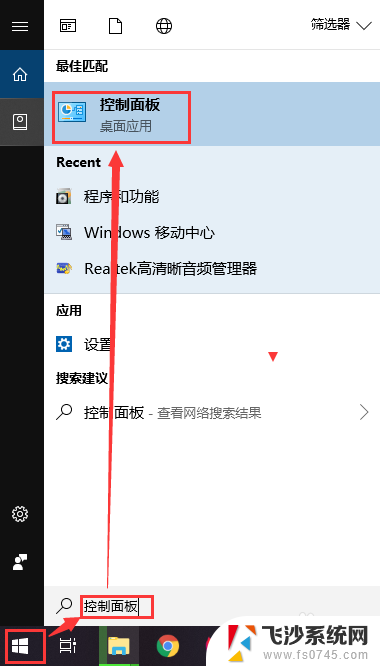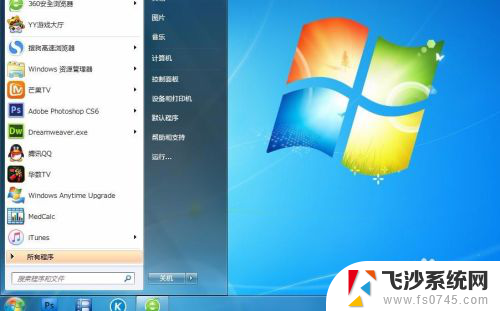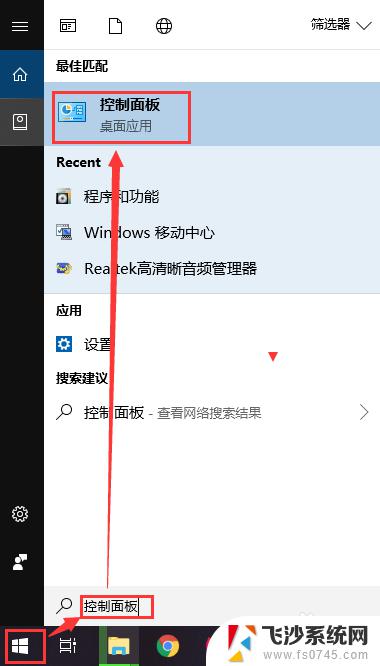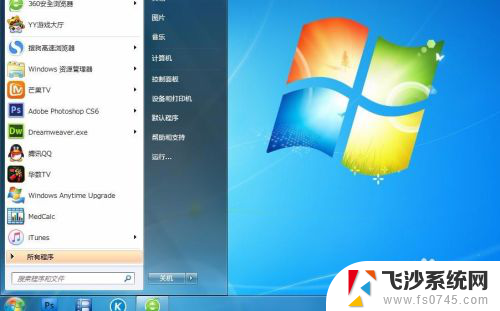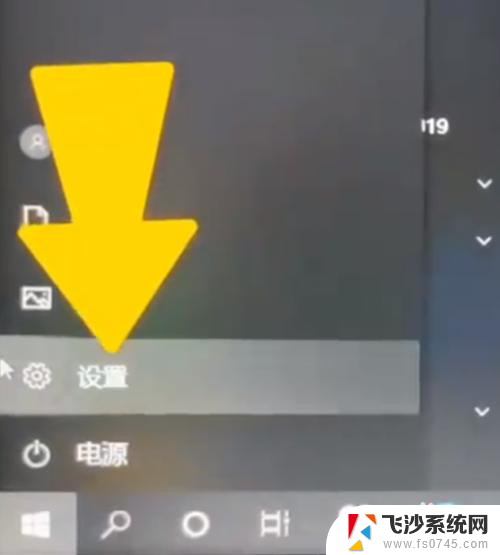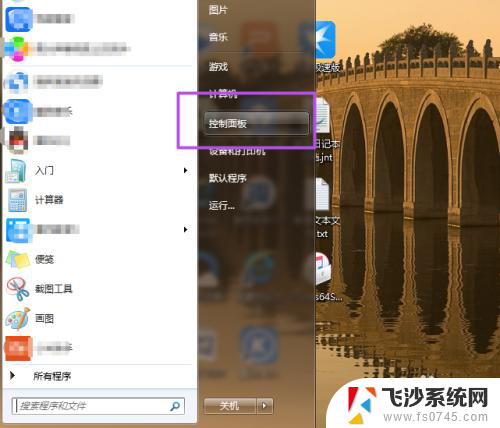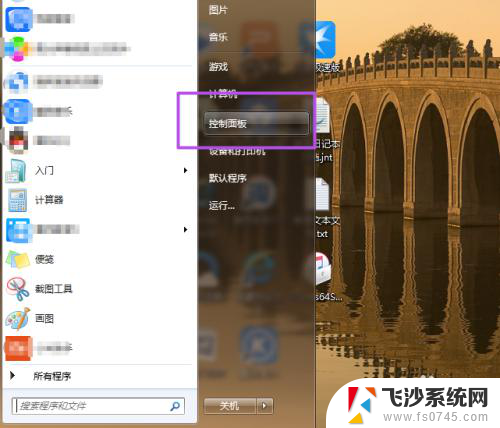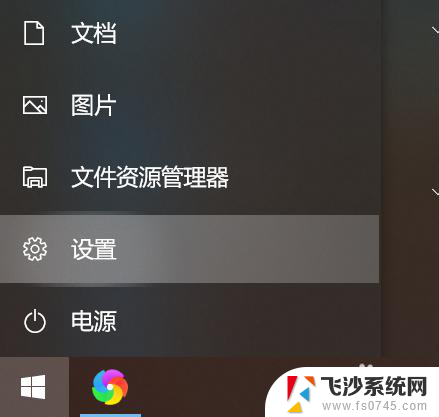如何让电脑不锁屏 电脑锁屏设置方法
现代社会中电脑已经成为我们生活和工作中不可或缺的工具,有时我们会遇到一个棘手的问题:电脑锁屏。当我们长时间不使用电脑时,它会自动进入锁屏状态,给我们带来不便和困扰。所以了解如何让电脑不锁屏,掌握电脑锁屏设置方法,成为我们提高工作效率和舒适度的重要一环。本文将为大家介绍几种简单有效的方法,帮助大家解决这一问题。
步骤如下:
1.点击开始菜单图标,在弹出的窗口中输入控制面板。会自动查询出控制面板的功能,点击控制面板图标
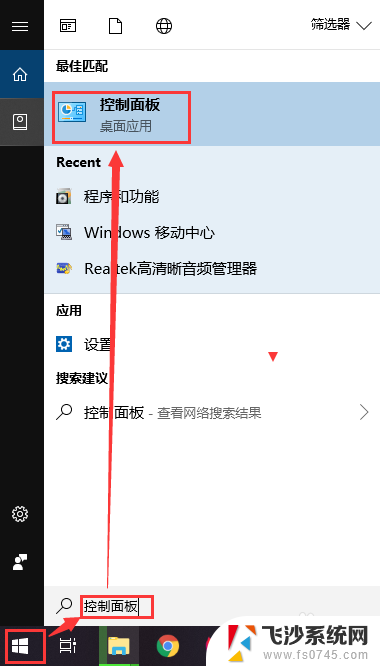
2.弹出控制面板选项窗口,在窗口中找到电源选项,点击电源选项图标
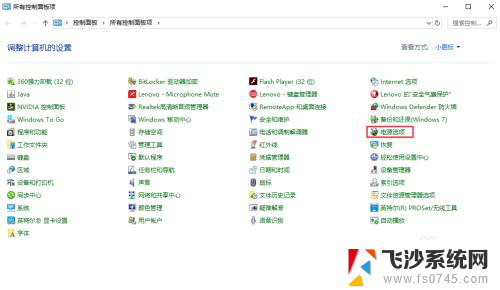
3.在电脑屏幕上弹出电源选项窗口,在窗口的左侧找到“选择关闭显示器的时间”,点击该文字
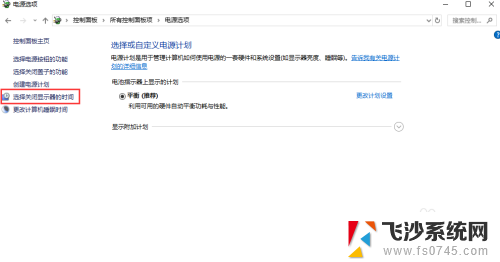
4.进入编辑计划设置界面,这里我们可以设置关闭显示器和使计算机进入休眠状态的时间。默认是有时间限制的,如果一定时间不操作就会执行对应的操作
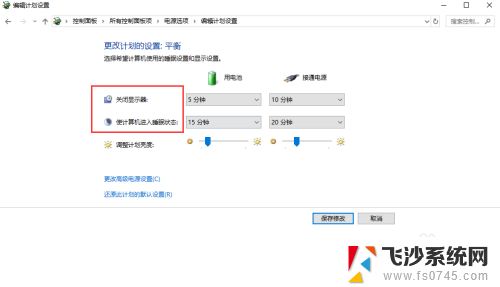
5.我们可以把关闭显示器的时间设置为从不,这样无论你操作与否。都不会关闭显示器,也就不会锁屏了
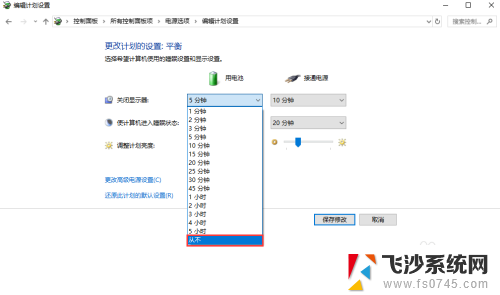
6.把所有带时间的选项都设置成从不,然后点击保存设置,使最新的配置生效即可。你不用再担心你的电脑会锁屏了。
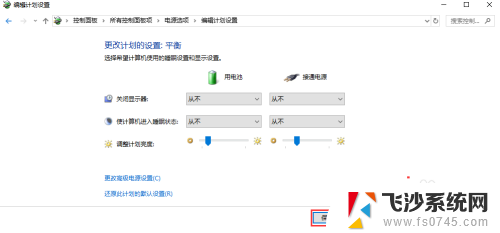
以上是如何避免电脑自动锁屏的全部内容,如果遇到这种情况,你可以按照以上操作进行解决,非常简单快速,一步到位。